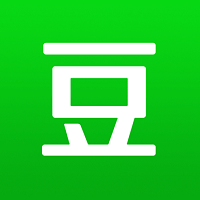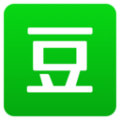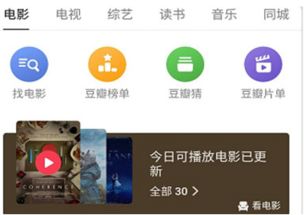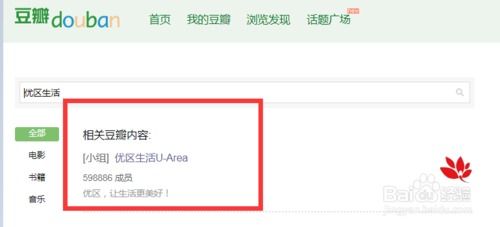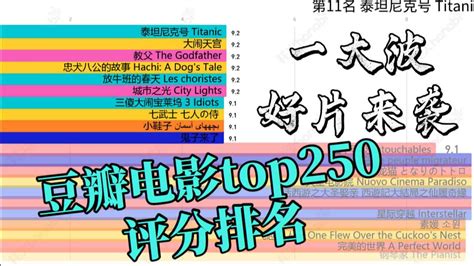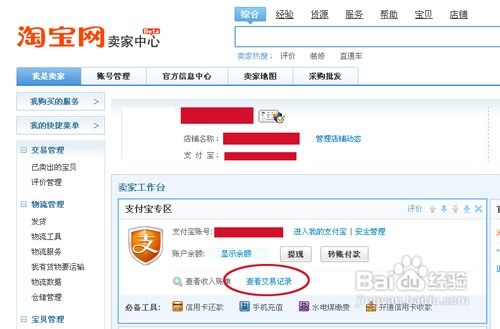豆瓣APP轻松查看个人书架指南
豆瓣APP作为众多文学爱好者与影迷心中的圣地,不仅提供了丰富的书影音评论与推荐,还为用户打造了一个个性化的阅读空间——我的书架。在这个虚拟的书架上,你可以整理自己感兴趣的书籍,随时翻阅,享受阅读的乐趣。但对于初次接触豆瓣APP的用户来说,如何快速找到并查看我的书架,可能会感到一丝困惑。下面,我们就来详细讲解一下,豆瓣APP中如何查看我的书架。

首先,无论你是安卓用户还是苹果用户,第一步都是打开豆瓣APP。在这里,我们以华为p40 HarmonyOS2.0.0系统和苹果13 iOS16.1.1系统为例,虽然系统不同,但豆瓣APP的操作界面与功能是相似的,因此以下步骤适用于大多数用户。

方法一:通过书影音模块查看

1. 打开豆瓣APP后,在主界面上方,你会看到一个明显的“书影音”选项,点击进入。

2. 进入书影音界面后,向下滑动,找到并点击“连载”按钮。豆瓣的连载功能不仅涵盖了连载中的小说、漫画,也包括了用户添加到书架的书籍,是一个综合性很强的模块。
3. 在连载界面中,你会看到一个名为“我的书架”的选项,点击进入,即可查看你的书架了。这里列出了你添加到书架的所有书籍,按照添加的时间或者阅读的进度进行排序,方便你随时查阅。
方法二:通过菜单查看阅读书架
1. 在豆瓣APP的主界面,点击左上角的“三条横线”图标,这是豆瓣APP的菜单按钮,里面包含了多个功能模块。
2. 进入菜单后,向下滑动,找到并点击“豆瓣阅读书架”选项。这个功能模块专门用于查看和管理你的书架。
3. 点击“豆瓣阅读书架”后,你会进入一个全新的页面,这里就是你的书架了。你可以看到每一本书的封面、书名、作者以及阅读的进度。如果想开始阅读某本书,只需点击封面即可。
方法三:通过设置查看书架
对于部分用户来说,他们可能更习惯通过APP的设置功能来查找特定的功能模块。那么,你也可以通过以下步骤查看书架:
1. 打开豆瓣APP后,点击上方的“设置”图标(这个图标可能因APP版本的不同而有所差异,但一般都在界面的上方或左上角)。
2. 在设置界面中,找到并点击“豆瓣阅读书架”选项。这个选项通常会出现在“我的收藏”或“我的豆列”等类似功能模块中。
3. 进入“豆瓣阅读书架”后,你就可以看到自己加入书架的书籍了。这里不仅可以查看书籍的封面、书名等信息,还可以对书籍进行排序、删除等操作。
方法四:通过我的收藏/豆列查看
如果你平时喜欢将书籍添加到自己的收藏夹或豆列中,那么你也可以通过我的收藏/豆列来查看书架:
1. 打开豆瓣APP后,点击右下角的“我”选项,进入个人中心。
2. 在个人中心界面中,找到并点击左上角的“三”图标,这是一个菜单按钮,里面包含了多个与用户相关的功能模块。
3. 在菜单中,选择并点击“我的收藏/豆列”选项。这里列出了你所有的收藏夹和豆列,包括你添加到书架的书籍。
4. 在“我的收藏/豆列”界面中,找到并点击“图书”选项。这里就会列出你添加到书架的所有书籍了。如果你想对书籍进行排序、分类或删除等操作,也可以在这个界面中完成。
通过以上四种方法,你就可以轻松地在豆瓣APP中查看我的书架了。无论你是喜欢通过书影音模块、菜单、设置还是我的收藏/豆列来查找书架,都能找到适合自己的方式。在豆瓣APP的书架上,你可以随时添加自己喜欢的书籍,随时翻阅,享受阅读的乐趣。同时,豆瓣APP还提供了丰富的书影音评论与推荐功能,让你在阅读的过程中不断发现新的好书和好看的电影电视剧。快来试试看吧!相信你会爱上这个充满书香与光影的虚拟空间。
- 上一篇: 装潢与装璜:两者有何不同?一文读懂!
- 下一篇: 轻松掌握:多种微信截图小技巧
-
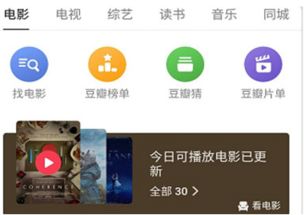 如何查看豆瓣榜单?一键解锁热门推荐!资讯攻略02-09
如何查看豆瓣榜单?一键解锁热门推荐!资讯攻略02-09 -
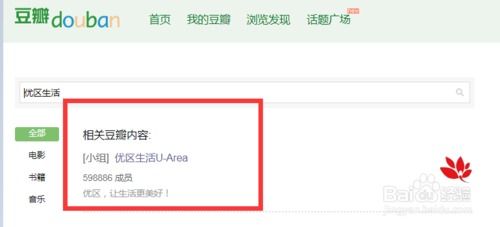 豆瓣租房指南:如何高效找到心仪房源资讯攻略11-12
豆瓣租房指南:如何高效找到心仪房源资讯攻略11-12 -
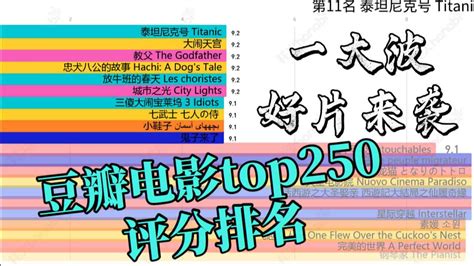 如何在豆瓣上查看电影评分排行榜?资讯攻略02-01
如何在豆瓣上查看电影评分排行榜?资讯攻略02-01 -
 京东APP金条借款查询指南:轻松掌握查看方法资讯攻略11-24
京东APP金条借款查询指南:轻松掌握查看方法资讯攻略11-24 -
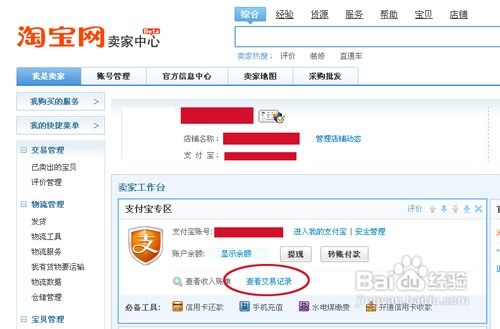 轻松学会查看淘宝全年账单的方法资讯攻略11-02
轻松学会查看淘宝全年账单的方法资讯攻略11-02 -
 淘宝账号查看方法指南资讯攻略12-06
淘宝账号查看方法指南资讯攻略12-06